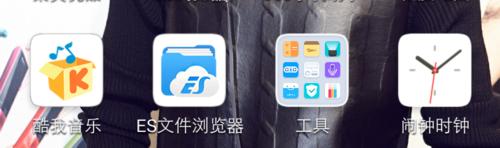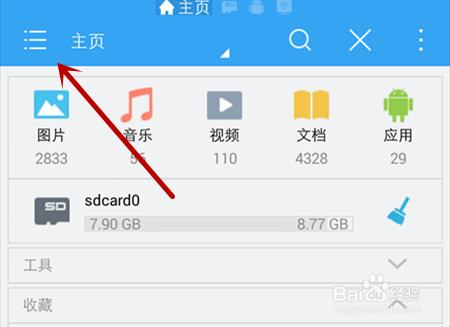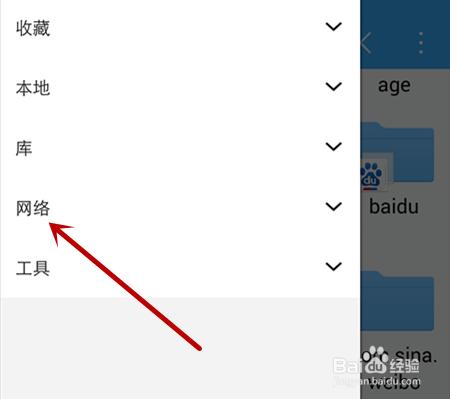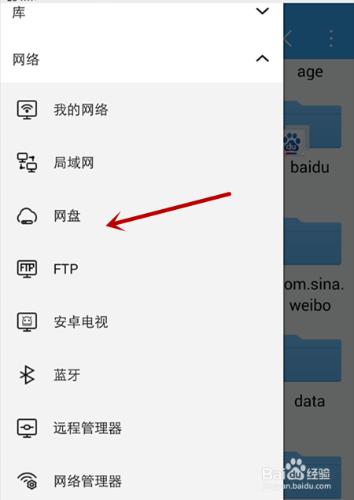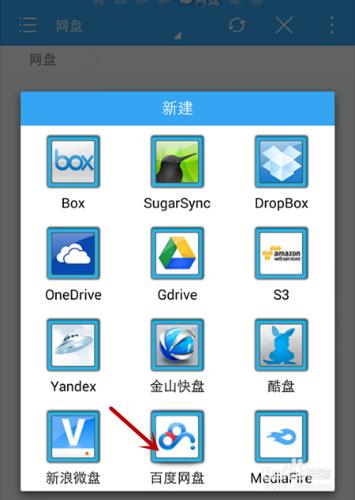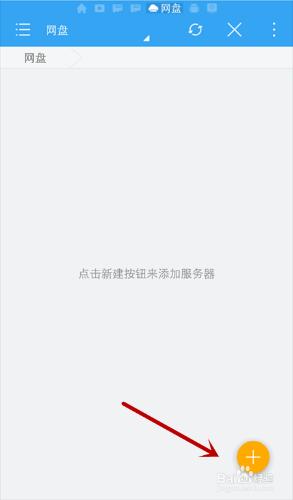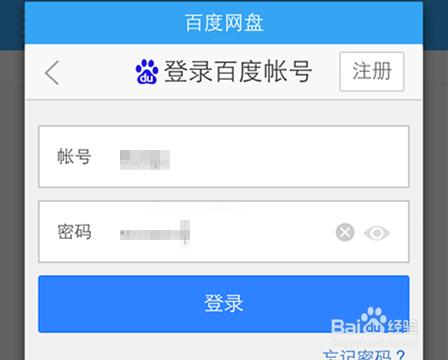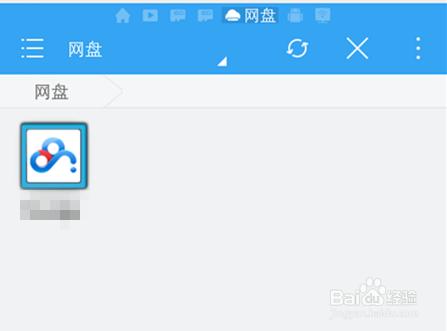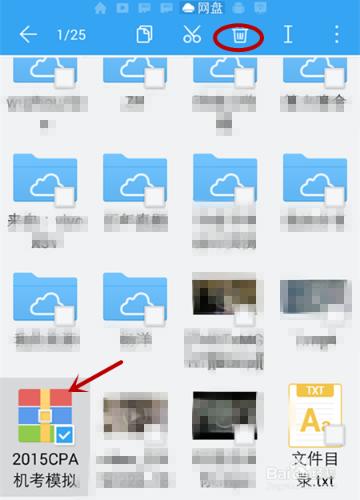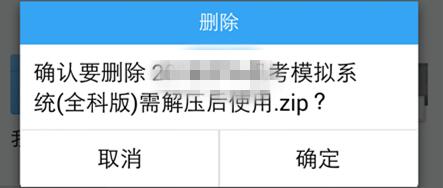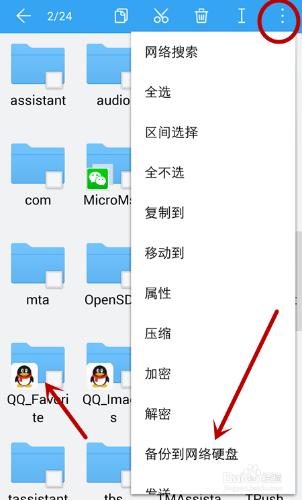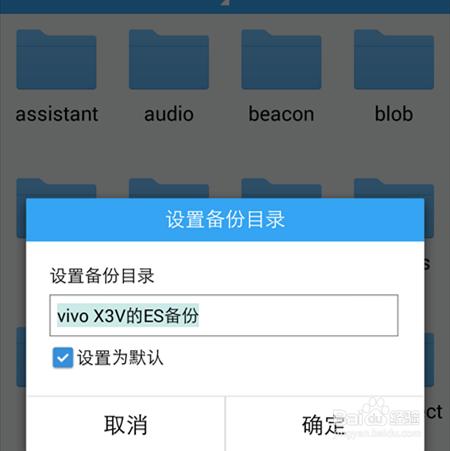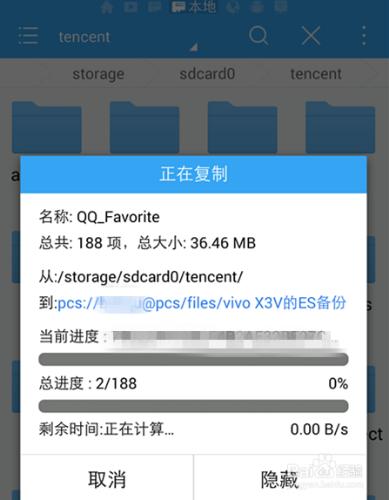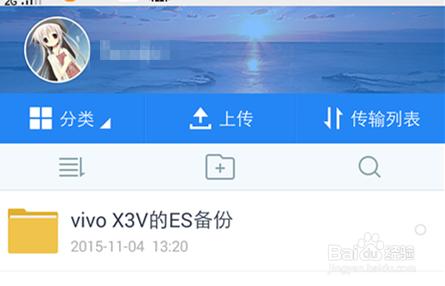我們在手機裡面安裝一個文件管理器可以幫我們流暢的管理手機裡面的文件,還可以同步管理網盤空間的文檔,還可以為你進行文檔的備份,將手機內的文件夾通過es備份到網盤,跟我一起看怎麼操作吧。
工具/原料
es文件瀏覽器
方法/步驟
使用es進行文件管理瀏覽的基礎當然是在手機裡面安裝一個軟件了,安裝後打開es文件瀏覽器,點擊左上角的主頁,找到“網絡”。
網路下面有一個菜單名為“網盤”,點擊後出現很多網盤類型,選擇你要管理的網盤,我選的是百度網盤。
點擊圖標後,進入百度雲盤的登錄界面,輸入你的用戶名和密碼後登陸,此時es的網盤下面會出現你的百度雲盤圖標。
在es裡面添加你的百度雲盤後,你在es裡面進入你的雲盤添加刪除文件都和直接進入雲盤刪除一樣的。比如選中文件刪除如圖。
在添加了es後,可以利用es給你的手機文件夾進行備份,方法是長按該文件夾,然後選中該文件夾,點擊右上角的省略號圖標,進入更多菜單,選擇“備份到網盤”,設置備份目錄,可以修改名稱,確認後。
此時es會自動為你備份該文件夾內的文件,不要中斷該過程哈,傳輸完成後,你可以在網盤內看到你備份的該文件夾。
注意事項
希望我的經驗能夠對你有幫助哈。